連接到 Internet 或本機網路的每個裝置都分配有一個唯一的 IP(Internet 協定)位址。而且,有時您可能需要在 Windows 11 中尋找此 IP 位址。
IP 位址有兩種標準,IPv4(Internet 協定版本 4)和 IPv6(Internet 協定版本 6)。前者已經存在了很長一段時間,而後者是新的和先進的。此外,IPv6 可以容納更多的位址。
現在,您了解了這兩個標準,讓我們了解 IP 位址的工作原理,以及您在 Windows 11 中實現它的各種方式。
IP 位址是如何運作的?

IP 位址看起來像這樣,192.181.1.1,四組數字的組合。這些集合中的每一個都可以在 0 到 255 之間。這些集合實際上被計算機讀取為二進制數。
在各種類型中,有四種需要深入了解,即靜態和動態IP 位址以及內部和外部IP 位址。
顧名思義,靜態 IP 位址是一種不會更改且手動設定的位址。另一方面,動態 IP 位址會自動分配給網路上的每個設備,並且會隨著時間而改變。
內部 IP 位址是指網路上特定裝置的 IP 位址,並且對於每個裝置都是唯一的。它由調製解調器或路由器分配,通常是動態的。外部 IP 位址對於網路上的所有設備都是通用的,並且是其他網路上的人看到的。
現在您已經對該概念有了基本的了解,讓我們向您介紹在 Windows 11 中查找 IP 位址的所有方法。
如何在 Windows 11 中找到 IP 位址?
1.使用設定
- 按Windows I啟動設定應用程式,然後從左側導覽窗格中列出的在選項卡中選擇網路和互聯網。

- 點擊右側的「屬性」選項以查看目前連接網路的這些。

- 現在,向下捲動到底部並找到IP 位址。

這可能是最簡單的方法之一,有些使用者發現它最適合在 Windows 11 中尋找 IP 位址。
2.使用控制台
- 按Windows S#啟動「搜尋」選單,在頂部的文字欄位中輸入「控制面板”,然後按一下出現的相關搜尋結果。

- 接下來,從此處列出的選項中按一下網路和 Internet 。

- 點選網路和共用中心。

- 現在,點擊您連接的網路以取得其狀態。

- 點擊詳細資訊按鈕。

- 您將找到此處列出的IP 位址。

3.透過命令提示字元
- 按Windows X或右鍵點選# #開始圖示以啟動進階使用者選單,然後從選項清單中選擇
 Windows 終端機 。
Windows 終端機 。 -
現在,點擊向下箭頭並從選單中選擇命令提示字元。 或者,您可以點擊Ctrl 在新選項卡Shift中
 2 啟動命令提示字元。
2 啟動命令提示字元。 -
現在,貼上以下命令並點擊
Enter<strong>:</strong>ipconfig
-
您現在將在在目前使用的網路介面卡下找到列出的
 IP 位址。
IP 位址。
與傳統方法相比,一些進階使用者偏好命令提示字元來尋找 Windows 11 中的 IP 位址。如果是這種情況,您現在知道如何操作了。此外,同樣的指令也適用於 Windows PowerShell。
- 4.在工作管理員中找到IP位址
-
按Ctrl #Shift Esc啟動
 任務管理器 並從頂部導航到效能標籤。
任務管理器 並從頂部導航到效能標籤。 -
接下來,點選左側選項中的
 Wi-Fi 條目。
Wi-Fi 條目。 -
 IP 位址 現在將列在右側。
IP 位址 現在將列在右側。
5. 透過系統資訊應用程式
- 按Windows S啟動搜尋選單,在頂部的文字欄位中輸入系統訊息,然後按一下相關搜尋結果。

- 在左側導覽窗格中的元件以展開並查看其下的類別。

- 現在,雙擊網路,然後選擇它下面的適配器。

- 您現在應該在右側的活動網路介面卡下找到IP 位址。

6.使用線上工具
尋找 IP 位址的最後一種方法是在 Windows 11的安全瀏覽器上使用可靠的線上工具。一個簡單的谷歌搜尋應該列出各種這樣的工具,你可以使用其中任何一個。在大多數情況下,Google 本身應該在頂部列出 IP 位址。
請記住,此方法將列出外部 IP 位址,這可能與您在先前的方法中找到的不同,即內部 IP 位址或單一裝置的位址。
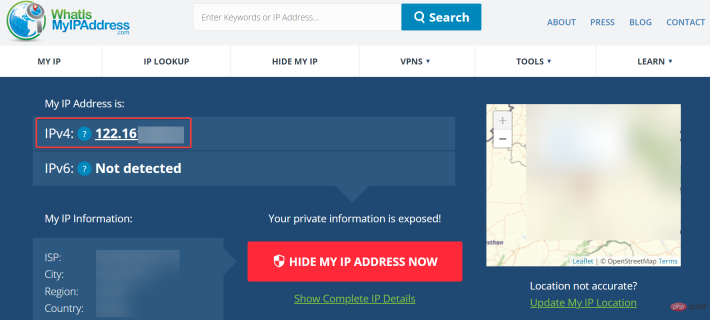
您也可以使用其他工具(例如What is my IP或IPConfig.in)在Windows 11 中尋找您的IP 位址。此外,一些第三方應用程式也可能會幫助您找到 IP 位址。
現在,您意識到查找 IP 位址並不像聽起來那麼複雜。從這裡列出的六種方法中,選擇一種您最熟悉且花費最少的方法。
此外,了解如何在 Windows 11 中設定靜態 IP和新增輔助 IP 位址。
以上是以下是在Windows 11中尋找IP位址的6種簡單方法。的詳細內容。更多資訊請關注PHP中文網其他相關文章!

熱AI工具

Undresser.AI Undress
人工智慧驅動的應用程序,用於創建逼真的裸體照片

AI Clothes Remover
用於從照片中去除衣服的線上人工智慧工具。

Undress AI Tool
免費脫衣圖片

Clothoff.io
AI脫衣器

AI Hentai Generator
免費產生 AI 無盡。

熱門文章

熱工具

MinGW - Minimalist GNU for Windows
這個專案正在遷移到osdn.net/projects/mingw的過程中,你可以繼續在那裡關注我們。 MinGW:GNU編譯器集合(GCC)的本機Windows移植版本,可自由分發的導入函式庫和用於建置本機Windows應用程式的頭檔;包括對MSVC執行時間的擴展,以支援C99功能。 MinGW的所有軟體都可以在64位元Windows平台上運作。

MantisBT
Mantis是一個易於部署的基於Web的缺陷追蹤工具,用於幫助產品缺陷追蹤。它需要PHP、MySQL和一個Web伺服器。請查看我們的演示和託管服務。

Safe Exam Browser
Safe Exam Browser是一個安全的瀏覽器環境,安全地進行線上考試。該軟體將任何電腦變成一個安全的工作站。它控制對任何實用工具的訪問,並防止學生使用未經授權的資源。

SublimeText3 Mac版
神級程式碼編輯軟體(SublimeText3)

Dreamweaver Mac版
視覺化網頁開發工具













 Windows 終端機
Windows 終端機 2
2
 IP 位址。
IP 位址。  任務管理器
任務管理器 Wi-Fi
Wi-Fi IP 位址
IP 位址




